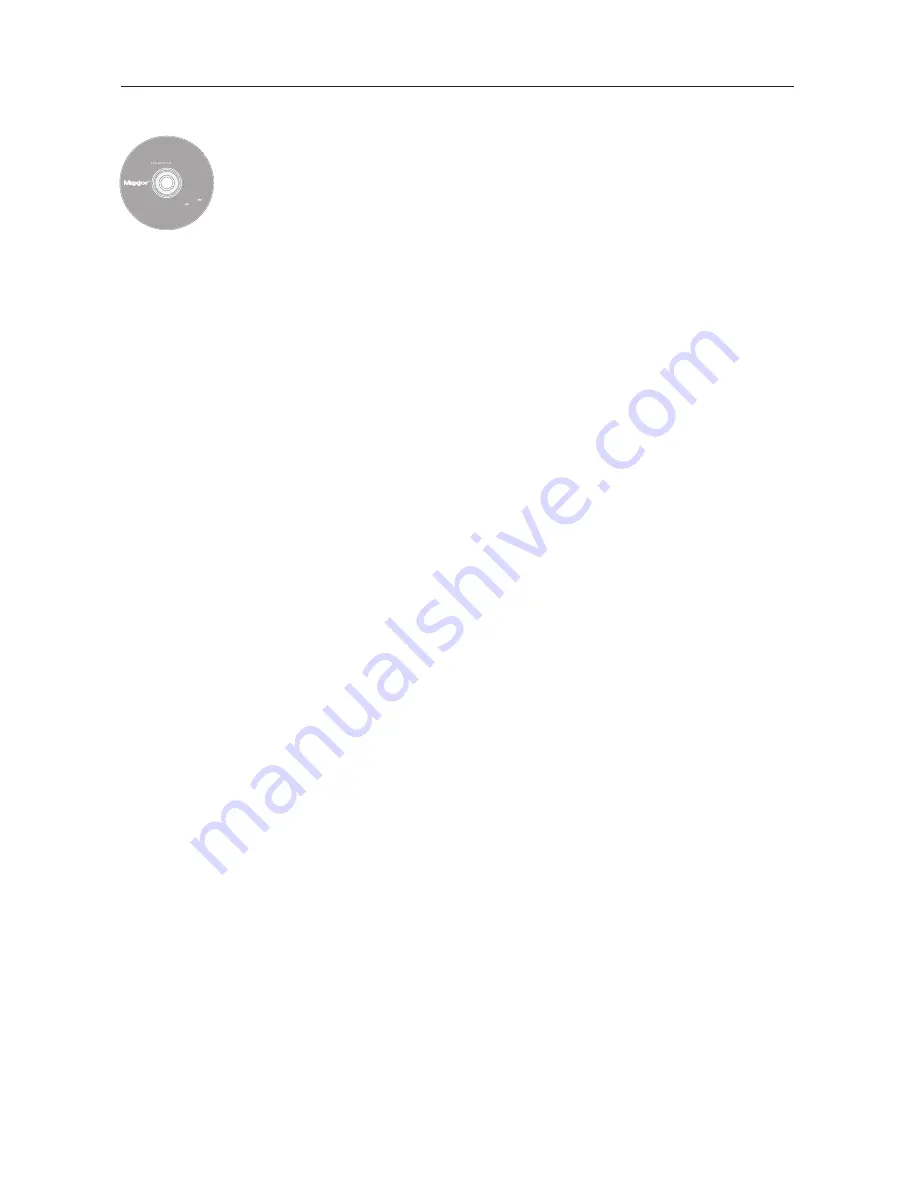
SUOMI
37
Vaihe 3. Kovalevyn asentaminen
1. Aseta M
Ma
ax
xtto
orr S
Sh
ha
arre
ed
d S
Stto
orra
ag
ge
e IIII --a
as
se
en
nn
nu
us
slle
evvyy C
CD
D--a
as
se
em
ma
aa
an
n ja
kaksoisosoita a
as
se
en
nn
nu
us
slle
evvyyn
n s
syym
mb
bo
olliia
a. Kaksoisosoita M
Ma
ax
xtto
orr
E
Ea
as
syyM
Ma
an
na
ag
ge
e --a
as
se
en
nn
nu
us
sp
pa
ak
ke
ettttiia
a.
2. Näyttöön tulee W
We
ellc
co
om
me
e (Tervetuloa) -ikkuna. Valitse C
Co
on
nttiin
nu
ue
e
(Jatka).
3. Lue L
Liic
ce
en
ns
se
e A
Ag
grre
ee
em
me
en
ntt (käyttöoikeussopimus) ja valitse C
Co
on
nttiin
nu
ue
e
(Jatka). Hyväksy käyttöoikeussopimuksen ehdot valitsemalla A
Ag
grre
ee
e
(Hyväksyn).
4. Valitse EasyManage-ohjelmiston a
as
se
en
nn
nu
us
sk
ko
oh
hd
de
e ja valitse sitten
IIn
ns
stta
allll (Asenna).
5. Näkyviin tulee viesti, jossa ilmoitetaan, että järjestelmä on
käynnistettävä uudelleen, jotta asennus voidaan suorittaa loppuun.
Valitse C
Co
on
nttiin
nu
ue
e iin
ns
stta
alllla
attiio
on
n (Jatka asennusta).
6. Kun asennus on valmis, valitse R
Re
es
stta
arrtt (Käynnistä uudelleen).
7. Kun järjestelmä käynnistyy uudelleen, kaksoisosoita työpöydällä
olevaa E
Ea
as
syyM
Ma
an
na
ag
ge
e-symbolia. EasyManage etsii verkossa olevat
Shared Storage -kovalevyt. Kun ohjelmisto löytää kovalevyn, sen
verkkotunnus ja IP-osoite tulevat näkyviin. Esimerkki:
MSS-000338
(192.168.0.5)
. Korosta Shared Storage -kovalevy, jonka asetukset
haluat määrittää. Valitse sitten S
Se
elle
ec
ctt D
Drriivve
e (Valitse kovalevy).
H
Hu
uo
om
ma
au
uttu
us
s:: Jos Shared Storage -kovalevyjä ei löydy, katso
lisätietoja ja vianmääritysohjeita valitsemalla Help (Ohje).
8. EasyManage – Shared Storage Administrator Password
(EasyManage – Shared Storage -järjestelmänvalvojan salasana)
-ikkuna tulee näyttöön. Tässä ikkunassa voit määrittää Shared
Storage II -kovalevyn järjestelmänvalvojan suojaustoiminnot.
Käynnistä www-käyttöliittymä ja määritä järjestelmänvalvojan
salasana valitsemalla Y
Ye
es
s (Kyllä).
9. Kun olet valmis, palaa EasyManage-ikkunaan sulkemalla selain.
10. Kun päävalikko tulee näyttöön, luo uusi käyttäjätili osoittamalla
EasyManage-ikkunan plussymbolia (+
+).
11. Valitse tilin tyypiksi P
Pu
ub
blliic
c A
Ac
cc
co
ou
un
ntt (Julkinen tili) tai P
Prriivva
atte
e A
Ac
cc
co
ou
un
ntt
(Yksityinen tili). Valitse sitten N
Ne
ex
xtt (Seuraava).
12. Valitse kansion tyypiksi H
Ho
om
me
e (Koti), B
Bu
us
siin
ne
es
ss
s (Yritys) tai N
No
on
ne
e
(Ei mikään). EasyManage-ohjelmisto luo uuden käyttäjätilin ja tiliin
liittyvät kansiot.
13. Kirjoita uuden tilin nimi N
Na
am
me
e (Nimi) -kohtaan. Valitse sitten C
Crre
ea
atte
e
(Luo).
H
Hu
uo
om
ma
au
uttu
us
s:: Jotta kaikki käyttäjät voivat käyttää henkilökohtaista
kansiota, Maxtor EasyManage -ohjelmisto on asennettava jokaiseen
Macintosh-tietokoneeseen.
Includes:
– Maxtor EasyManage™
Software
– Maxtor Backup™ Software
– Maxtor Shared Storage II
User Guide (English)
© 2006 Maxtor Corporation and its Licensors. Maxtor and the stylized
Maxtor logo are registered trademarks,and Maxtor Shared Storage,
Maxtor EasyManage, and Maxtor Backup are trademarks of
Maxtor Corporation. U.S. patents 5,150,473 and 5,966,730.
Other patents pending. Other trademarks are the property
of their respective holders. All rights reserved.
06/06 PN: 20337500
WINDOWS
English
Français
Deutsch
Español
Italiano
MACINTOSH
English
Français
Deutsch
Installation Software
Maxtor Shared Storage
™
II
Logiciel d’installation, Installationssoftware,
Software di installazione, Installationsprogram,
Software de instalación, Installatiesoftware,
Asennusohjelma, Software de Instalação,
Summary of Contents for Maxtor Shared Storage II
Page 1: ...Quick Start Guide MAXTOR SHARED STORAGE II ...
Page 53: ......















































